Page 1
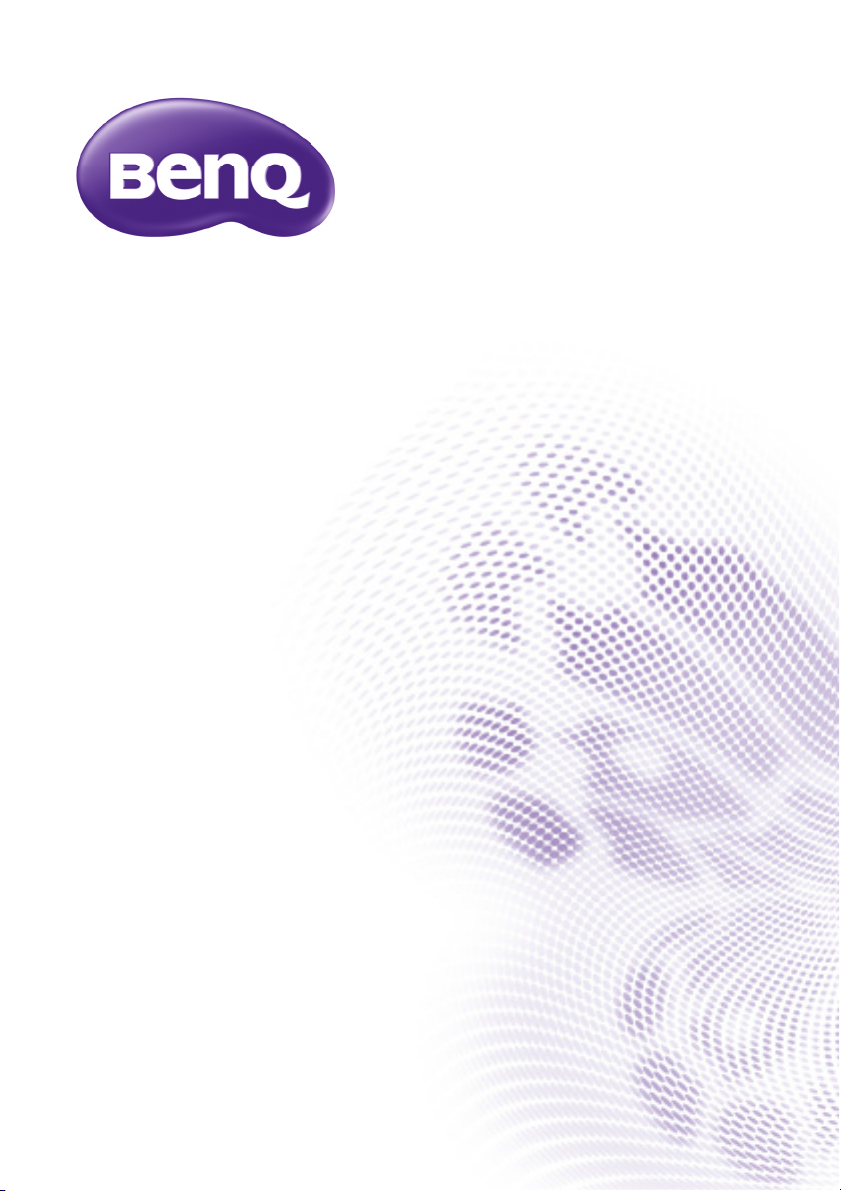
Módulo táctil PointWrite Manual do Utilizador
Versão: 1
Guarde este manual para referência futura.
Page 2
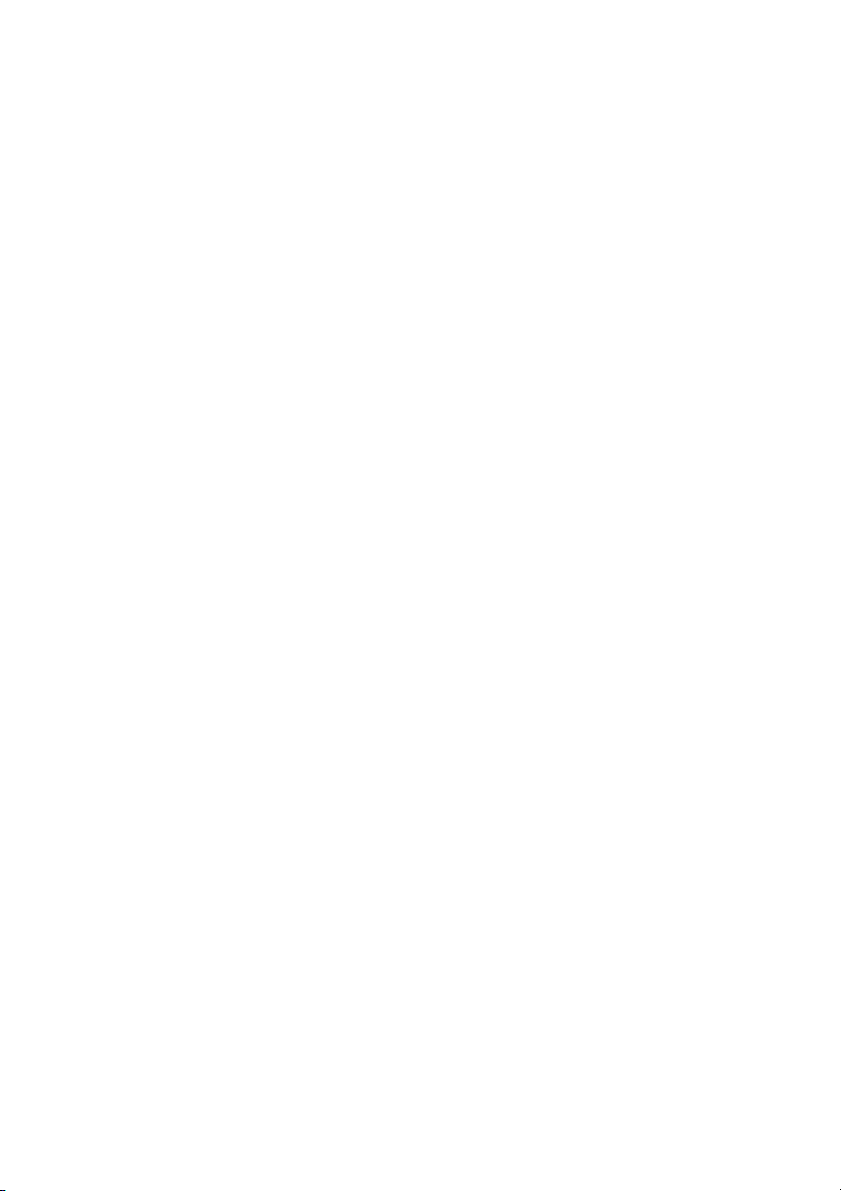
Índice
Conteúdo da
embalagem ................... 3
Descrição geral do
produto ......................... 4
Sobre o Módulo tátil ...............................4
Dimensões ................................................. 4
Preparação para
configuração ................. 5
Condições ambientais ..............................5
Condições da superfície ..........................6
Requisitos do projector...........................9
Instalação do Módulo tátil.....................10
Ligar o Módulo tátil ................................12
Cortina laser do Módulo
tátil .............................. 13
Ajustar o Módulo tátil............................13
Instalação do
controlador................. 14
Definir
configurações.............. 15
Instruções de
alinhamento................ 17
Vista de alinhamento ..............................17
Utilizar as marcas de alinhamento ......18
Calibração do
PointWrite.................. 20
Especificações............. 22
Índice2
Page 3
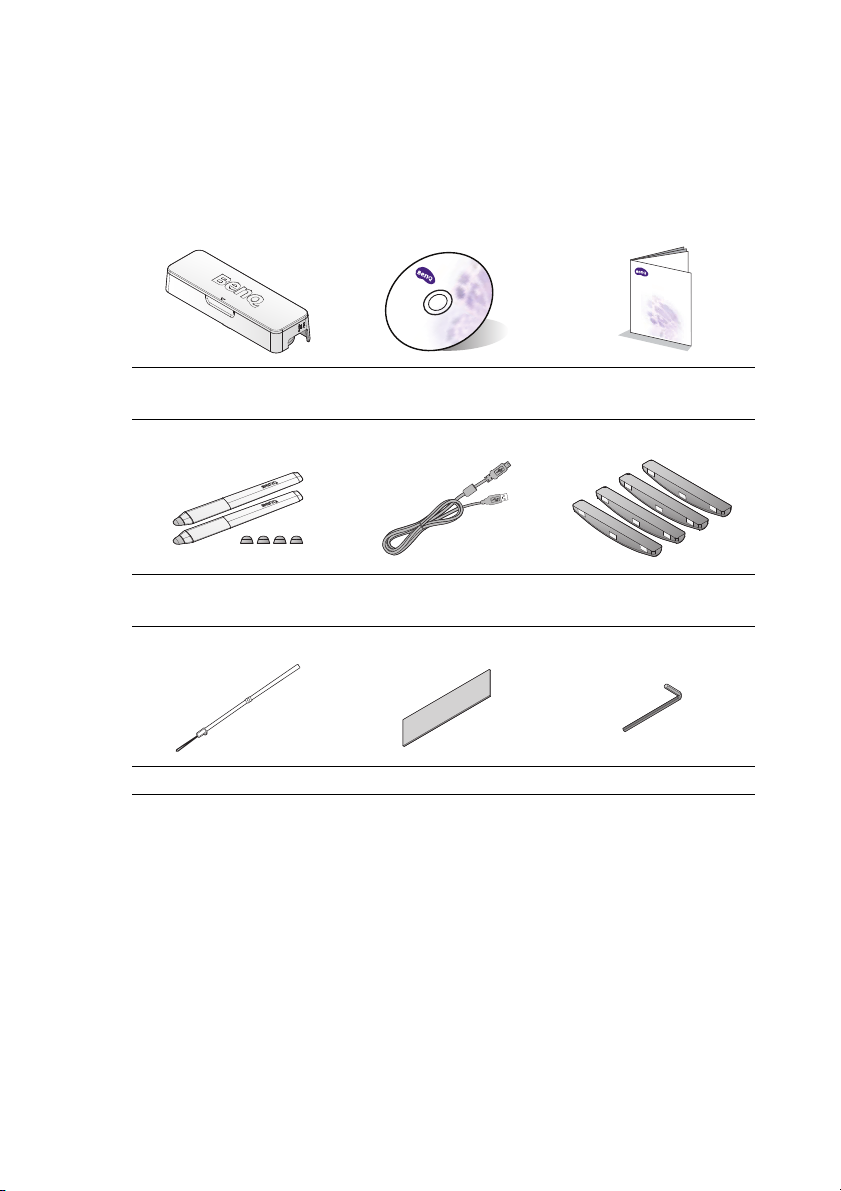
Conteúdo da embalagem
Digital Projector
Quick Start Guide
O módulo táctil PointWrite é um transmissor táctil para o projector
interactivo BenQ PointWrite. Para utilizar o módulo táctil, use os acessórios
padrão abaixo e siga as indicações neste manual.
123
Módulo táctil
PointWrite
CD de instalação Manual de consulta
rápida
456
Caneta fictícia com
Cabo mini USB Marcas de alinhamento
pontas de caneta x 2
789
Correia para pulso x 2 Fita x 2 Chave hexagonal
1. Módulo táctil PointWrite
2. CD de instalação: O CD contém o controlador táctil PointWrite, o
software QWrite e o manual do utilizador.
3. Guia de consulta rápida: Instruções rápidas sobre a utilização da solução
táctil PointWrite.
4. Caneta fictícia com pontas de caneta: 2 pontas de caneta extra para a
caneta fictícia.
5. Cabo mini USB: Ligar à fonte de alimentação do módulo táctil.
6. Marcas de alinhamento: Para alinhamento da cortina laser.
7. Correia para pulso x 2
8. Fita x 2
9. Chave hexagonal: Para ajuste da cortina laser
Conteúdo da embalagem 3
Page 4
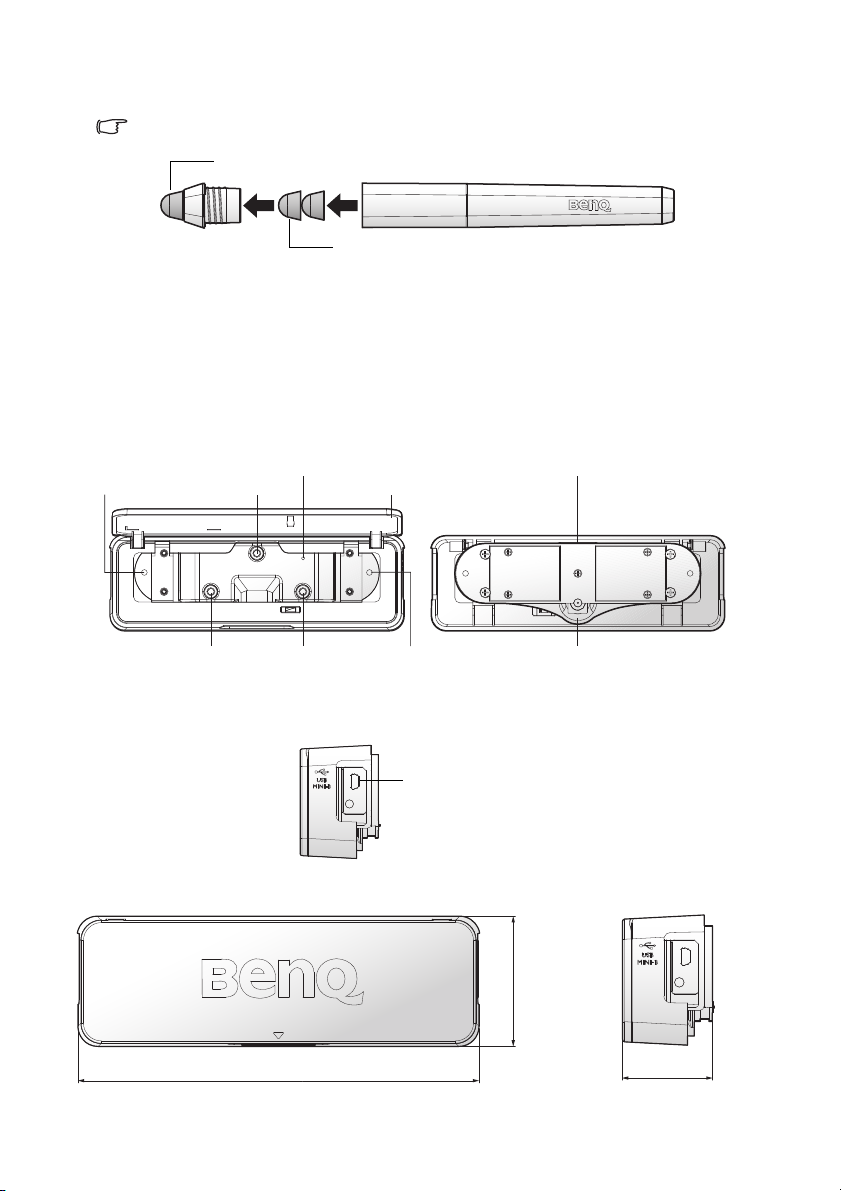
Acerca da caneta fictícia
Para obter um melhor desempenho táctil, mantenha a ponta
da caneta limpa.
Ao substituir a ponta da caneta,
retire-a da caneta fictícia.
Ta mp a
Parafuso
superior
Parafuso
esquerdo
Parafuso
direito
Área de colocação
da fita
Cabeça do módulo táctil
Orifício de montagem
Orifício de
montagem
Indicador de energia
Porta USB
178,85 mm
58,09 mm
40,10 mm
Ao substituir a ponta da caneta na caneta fictícia, retire-a da mesma.
Descrição geral do produto
Sobre o Módulo tátil
Vista frontal Vista traseira
Vista direita
Dimensões
Descrição geral do produto4
Page 5
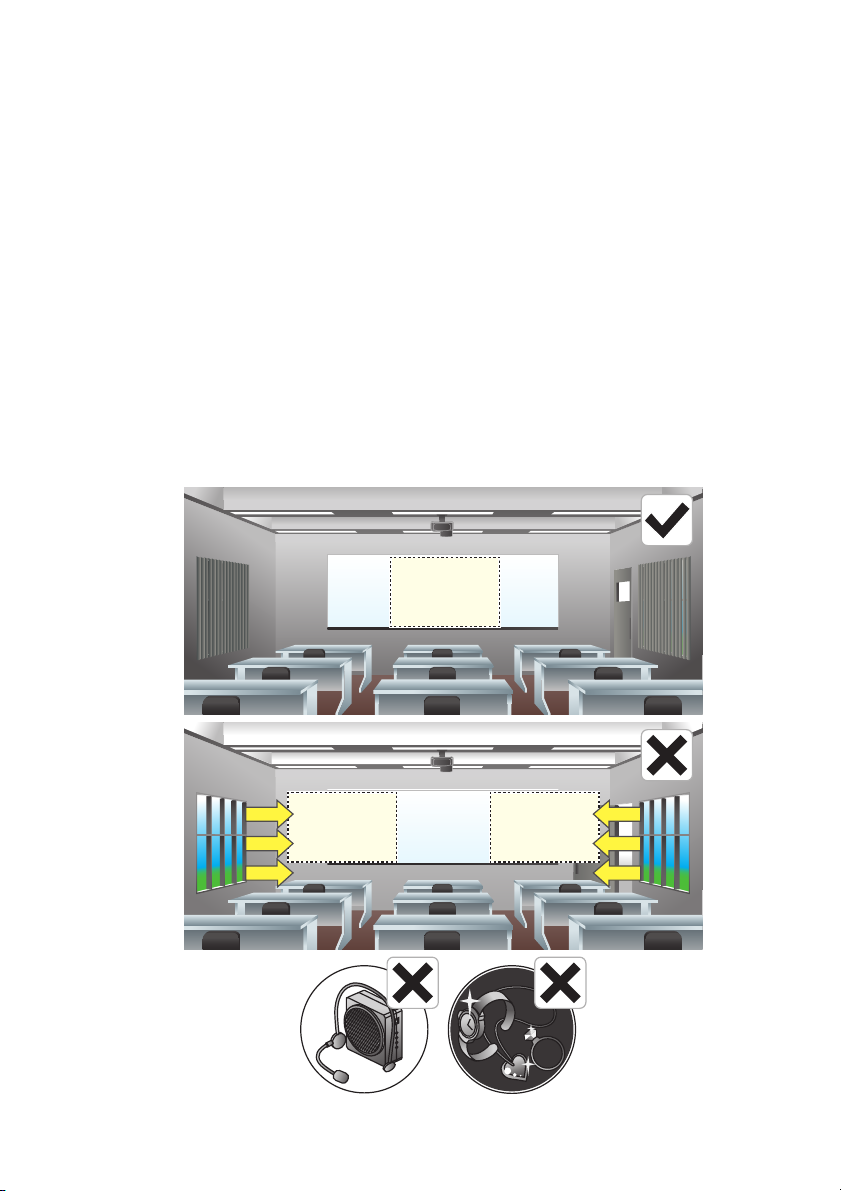
Preparação para configuração
Touch area
Touch area Touch area
Condições ambientais
O módulo táctil funciona com um projector interactivo PointWrite para
oferecer funcionalidades tácteis escaláveis, transformando qualquer superfície
plana num quadro interactivo virtual.
Para obter uma qualidade táctil ideal, siga estas indicações:
1. Feche as cortinas de todas as janelas.
2. Seleccione uma área de projecção afastada da luz solar directa para
evitar interferências com a escrita.
3. Mantenha equipamentos com infravermelho, como por exemplo:
microfones com infravermelhos, afastados da parte frontal do ecrã para
evitar interferências.
4. Remova acessórios, como por exemplo: relógios ou colares, com
superfícies reflectoras para evitar interferências.
Preparação para configuração 5
Page 6
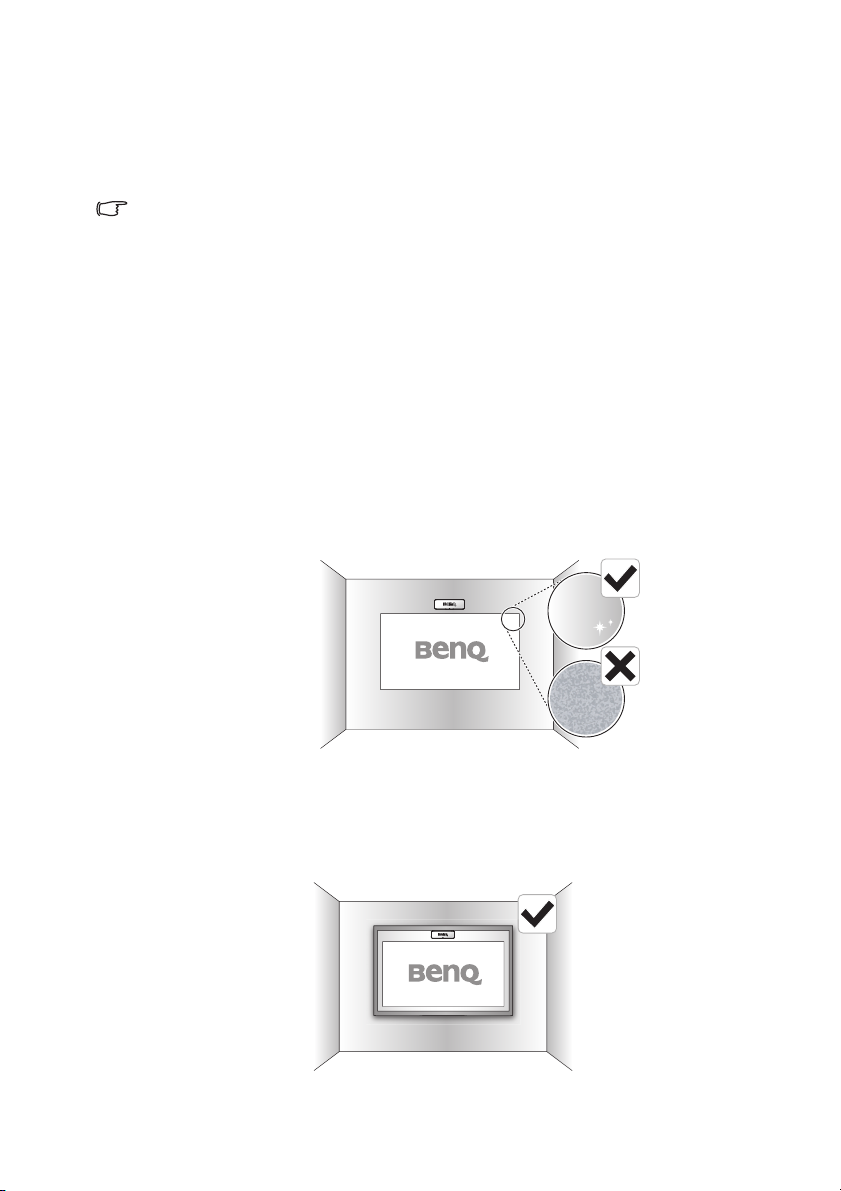
Condições da superfície
A qualidade táctil ideal depende das condições da superfície seleccionada.
Pode fixar o módulo táctil a uma parede ou quadro existente. É importante
escolher uma área com superfície lisa e plana livre de saliências.
Caso a superfície de projecção não seja adequada para a funcionalidade táctil,
seleccione a caneta PointWrite como método de apontamento para a sala de
aula.
Seleccionar uma superfície de parede
• Seleccione uma parede lisa e plana, sem quaisquer objectos salientes.
• Escrever directamente na parede com a caneta pode danificar a parede.
Teste a superfície da parede escrevendo na mesma com a caneta fictícia
antes de instalar o módulo táctil.
Utilização na superfície da parede
Tenha em consideração os seguintes factores ao seleccionar uma superfície
de parede para projectar a imagem:
• Efectue a projecção numa superfície lisa, semi-brilhante para reduzir o
reflexo do projector, para obter uma qualidade táctil ideal e reduzir o
desgaste na ponta da caneta.
Utilizar um quadro branco tradicional
• Fixe um quadro branco tradicional à parede se estiver a efectuar a
projecção numa superfície com textura. Um quadro branco tradicional é
uma superfície plana que funciona bem com o projector interactivo e
permite escrever facilmente em tinta digital.
Preparação para configuração6
Page 7

Medir o nivelamento da superfície
<2 mm <2 mm
<2 mm <2 mm
1. Coloque um nível de carpinteiro com 1,83 m horizontalmente ao longo
da área de projecção (quadro).
2. Localize o ponto do nível mais afastado da área de projecção.
3. Meça o nivelamento da superfície em ambos os lados da área de
projecção.
• O desempenho táctil geral é influenciado pelo nivelamento da superfície
de projecção.
• Uma variação do nivelamento de 2 mm em qualquer direcção assegura um
desempenho táctil ideal.
Preparação para configuração 7
Page 8

Obstruções na superfície
Mantenha a área de projecção limpa e livre de obstruções. Em seguida
apresentamos alguns exemplos comuns de obstruções:
• Cabos ou fios suspensos sobre a imagem projectada.
Deixe espaço extra entre os cabos e a imagem projectada para poder fazer
ajustes mais tarde.
Preparação para configuração8
Page 9

Requisitos do projector
1 2
O módulo táctil PointWrite apenas está disponível para projectores
interactivos da série BenQ PointWrite. Certifique-se de que o módulo da
câmara PointWrite está instalado correctamente antes de configurar o
módulo táctil PointWrite.
Para obter mais informações, consulte o Guia do Utilizador ou o Guia de
Consulta Rápida do módulo da câmara PointWrite durante a instalação.
Preparação para configuração 9
Page 10

Instalação do Módulo tátil
Linha central da área táctil
Módulo táctil
Moldura
Superfície
Área táctil
50-100 mm
50 mm
50 mm 50 mm
Tolerância do ecrã
# Item Especificações
1 Posição horizontal Linha central do ecrã projectado.
2 Posição vertical
3 Intervalo Mín: 50 mm, máx: 100 mm, normal: 70 mm
4Orientação
5Área táctil
Montagem no tecto: Topo do ecrã com Intervalo.
Montagem em mesa: Fundo do ecrã com Intervalo.
A cabeça do módulo a laser deve estar voltada para
o ecrã táctil.
Mín: 65”, máx: 100” (sem interferência de luz
externa)
É possível que a luz ambiente ou a luz solar directa influenciem o tamanho do
ecrã da área táctil ou que causem interferências.
Neste caso, torne o tamanho do ecrã mais pequeno ou mude para modo de
caneta com a caneta PointWrite para obter uma melhor qualidade de escrita.
Preparação para configuração10
Page 11

Montar o Módulo tátil
1. Instale a fita adesiva na parte traseira do módulo táctil PointWrite.
2. Siga as instruções acima para posicionar o módulo tátil no ecrã.
Fita dupla 3M (espessura: 1 mm) recomendada.
3. Abra a tampa frontal.
4. Fixe o módulo tátil na parede com parafusos.
5. Consulte a página 13 para obter informações sobre o ajuste do
alinhamento.
Preparação para configuração 11
Page 12

Ligar o Módulo tátil
Utilize o cabo USB para ligar o módulo tátil para alimentação de energia.
Existem três formas de ligar o módulo tátil.
Ligar o
Está disponível alimentação USB de tipo A para o modelo de projector
seleccionado.
Módulo tátil
ao projector (recomendado)
Ligar o Módulo tátil ao computador
A alimentação USB poderá ser instável nas seguintes condições:
1. desligando a alimentação AC
2. todas as portas USB estão ocupadas
Transformador USB de 5 V não permitido!
O carregamento do dispositivo através de um transformador não é
recomendado e poderá danificar o módulo tátil.
Preparação para configuração12
Page 13

Cortina laser do Módulo tátil
Cortina laser
Cortina
laser
Quadro
do ecrã
Intervalo
Altura
Parafuso superior
Parafuso esquerdo Parafuso direito
Parafuso superior Parafuso superior
Parafuso
esquerdo
Parafuso
esquerdo
Parafuso
direito
Parafuso
direito
A cortina laser é um plano perfeito para cobrir o ecrã num ângulo em leque
máximo de 180 graus. É necessário que a cortina laser fique paralela à
superfície com o intervalo ideal para um desempenho táctil eficaz.
Ajustar o Módulo tátil
Para obter o melhor desempenho do módulo tátil, ajuste a cortina laser
utilizando uma chave hexagonal nos parafusos.
Controlo da inclinação
Ajuste o parafuso superior e a cortina laser sobe e desce tal como na
imagem seguinte.
Ajuste o parafuso esquerdo e o lado esquerdo da cortina laser sobe e desce
tal como na imagem seguinte.
Ajuste o parafuso direito e o lado direito da cortina laser sobe e desce tal
como na imagem seguinte.
Cortina laser do Módulo tátil 13
Page 14

Instalação do controlador
Desligue o cabo USB do
módulo da caneta
PointWrite durante a
instalação.
Utilize o controlador PointWrite no CD do módulo tátil
para activar a função táctil.
O CD incluído no kit da caneta PointWrite não contém a
função táctil.
Kit da caneta PointWrite Kit do módulo táctil
Modo de
caneta
Modo de
dedo
Modo de
caneta
Modo de
dedo
Instalação do controlador14
Page 15

Definir configurações
Para utilizar o PointWrite, é necessário configurar correctamente o
dispositivo. A janela de definição de configuração irá ajudá-lo a configurar
correctamente o PointWrite.
Seleccione o Modo de caneta durante o processo de configuração.
Definir configurações 15
Page 16

1. PointWrite Language: O idioma predefinido é o mesmo que o
1
2
3
idioma do seu sistema operativo. Se desejar alterar o idioma, clique em
e será apresentada a lista de idiomas. Depois de
seleccionar o idioma preferido, saia e volte a entrar no
PointWrite .
2. PointWrite Option:
• Start Program Registration: Clique neste item se desejar que o
PointWrite seja executado automaticamente quando o Windows
iniciar.
• Ceiling Mount Mode: Clique neste item se o projector estiver
instalado no tecto. Se o projector estiver colocado numa mesa, não
clique neste item.
• Rear Screen Mode: Se o projector estiver instalado no sistema
de ecrã traseiro, clique neste item.
3. Information: Mostrar a versão do controlador e do firmware da
câmara.
Definir configurações16
Page 17

Instruções de alinhamento
Vista de alinhamento
1. Na configuração do PointWrite, prima Next.
2. Em Alinhamento do PointWrite, prima Alignment View para aceder à
vista da câmara (consultar a página 18).
3. Verifique a posição da imagem padrão.
UST - Projector do tipo espelho ST - Projector de curta distância
4. Ligue o cabo USB para o módulo tátil e consulte "Utilizar as marcas de
alinhamento" na página 18 para obter instruções acerca do alinhamento.
Instruções de alinhamento 17
Page 18

Utilizar as marcas de alinhamento
Reflector inferior
Reflector superior
5 mm
5 mm
Marca 2 Marca 1
Marca 3Marca 4
Reflexo da
marca 4
Reflexo da
marca 2
Reflexo da
marca 3
Reflexo da
marca 1
Montagem no
As marcas de alinhamento ajudam a encontrar a altura ideal para a cortina
laser e o desempenho táctil ideal.
Forma da marca de alinhamento
Posição de montagem da marca de alinhamento
Na vista de câmara do PointWrite, o reflector da marca de alinhamento é
exibido tal como na imagem abaixo.
Melhor reflexo
Descrição
Marca 1, 2 Parte superior do ecrã 2 pontos < 5 mm
Marca 3, 4 Parte inferior do ecrã 3 ou 1 pontos 5 - 10 mm
Consulte "Instruções de alinhamento" para obter mais informações.
Instruções de alinhamento18
na vista de
alinhamento
Altura da
cortina laser
Page 19

Ajustar para evitar reflexos
OK
Parafuso esquerdo Parafuso direito Parafuso esquerdo Parafuso direito
Parafuso superior
Ajusta o reflexo da cortina laser
horizontalmente
Instruções de alinhamento 19
Page 20

Calibração do PointWrite
Auto calibration1: clique em e o processo de calibração será
executado automaticamente.
Se escolher este método, o ecrã fica branco e é apresentada a imagem
padrão.
Manual calibration:
Clique em e a janela de calibração será projectada no ecrã.
1.
A calibração automática poderá falhar ou o nível de precisão poderá
diminuir devido ao excesso de luz ambiente. Se este for o caso, efectue a
calibração manualmente.
Calibração do PointWrite20
Page 21

Utilize a caneta PointWrite para clicar no centro do cursor de
calibração imediatamente após este aparecer. O próximo cursor
será apresentado em seguida. Repita este processo até o último cursor
de calibração desaparecer.
Depois de concluir a calibração, altere o modo para Modo táctil. Pode
agora utiliza o QWrite.
Calibração do PointWrite 21
Page 22

Especificações
Módulo táctil
Nome do modelo PT02
Tensão de funcionamento 4,7~5,2 V
Consumo de energia Máx 250 mA
Tipo de USB
(Alimentação)
Fonte de alimentação Alimentado através de USB Tipo A
Comprimento de onda 850 nm ± 10 nm
Ângulo em leque Máx: 180° (1 feixe de laser)
Intervalo de controlo de
rotação
Intervalo de controlo de
inclinação
Segurança Classe 1
Dimensões 178,85 x 58,09 x 40,10 mm
Peso 152 g (com tampa)
Mini USB de tipo B
Máx 4°
Máx 3,5°
Funções gerais
Tipo de câmara Módulo de câmara da série PointWrite
Suporta para múltiplas
canetas
Tempo de resposta 0,016 seg
Taxa de actualização 60 fotogramas/seg
Calibração Automática / Manual em 16 pontos
Calibração de ecrã duplo Sim
Distância do cabo USB
Especificações22
Até 4 pontos de toque (Caneta/Dedo)
Máximo de 15 metros (cabo USB de 5 metros +
repetidor)
